სხვა, მეორე კომპიუტერის შოვნა დამჭირდა, რომ სხვა ოპერაციული სისტემა დამეყენებინა და რამდენიმე პროგრამა გამომეცადა. ვირტუალურ მანქანას, რომელიც მე დავაინსტალირე, შეუძლია შეასრულოს ჩემი მოთხოვნები და საჭიროებები. ვირტუალური მანქანა ნიშნავს პროგრამას, რომელიც ასახავს ფიზიკურ კომპიუტერს მთლიანად. ეს ნიშნავს, რომ ერთ კომპიუტერზე შემიძლია მქონდეს რამდენიმე სხვადასხვა ოპერაციული სისტემით.
თქვენ შეგიძლიათ შექმნათ ვირტუალური მანქანა VirtualBox პროგრამის გამოყენებით. ეს არის ვიზუალიზაციის სისტემა, რომელიც საშუალებას მოგცემთ იმუშაოთ ნებისმიერ OS-ზე.
როგორ შევქმნათ ვირტუალური მანქანა ვირტუალურ ყუთში
ასე რომ, თქვენ გაინტერესებთ კითხვა: "როგორ შევქმნათ Win 7 ვირტუალური მანქანა VirtualBox-ის გამოყენებით?" ახლა დაწვრილებით გეტყვით, როგორ გავიარე უკვე მე თვითონ. ჯერ უნდა დააინსტალიროთ პროგრამა თქვენს კომპიუტერში. ამის გაკეთება რთული არ არის. ფაილის ჩამოტვირთვის შემდეგ, თქვენ უნდა გახსნათ ის და ინსტალერი დაიწყება, სადაც უნდა დააჭიროთ "შემდეგი". თქვენს წინაშე გაიხსნება ახალი დიალოგური ფანჯარა დაინსტალირებული პროგრამის ყველა კომპონენტით. თქვენ თვითონ შეგიძლიათ აირჩიოთ პარამეტრები, მაგრამ გირჩევთ არ წახვიდეთ და დააინსტალიროთ ყველაფერი.
ჩამოტვირთეთ VirtualBox - https://www.virtualbox.org/wiki/Downloads
მოდით გადავიდეთ ვირტუალური მანქანის შექმნაზე VirtualBox-ის გამოყენებით
გახსენით პროგრამა და დააჭირეთ ღილაკს "შექმნა" და შემდეგი
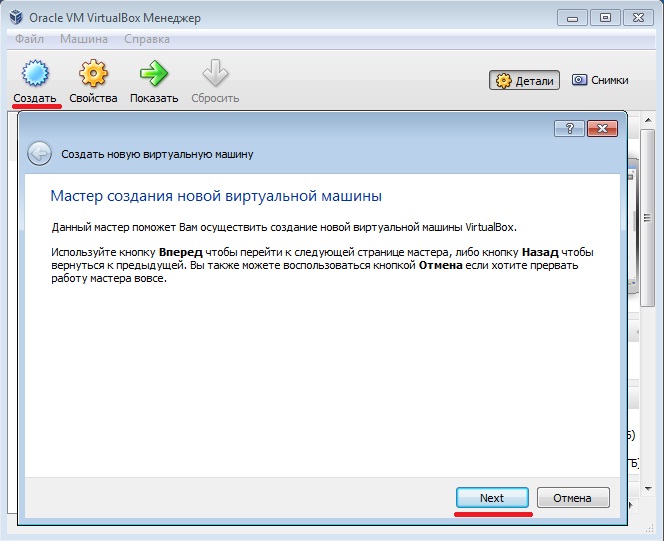
თქვენს წინაშე გაიხსნება დიალოგური ფანჯარა, სადაც შეგიძლიათ აირჩიოთ ოპერაციული სისტემის ტიპი და ვერსია. მე ავირჩიე Windows 7.
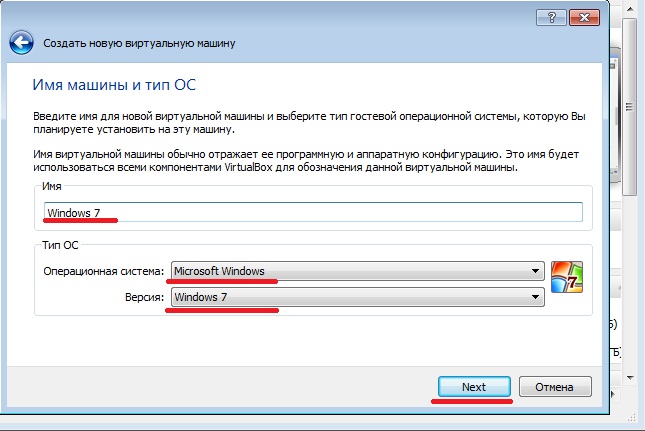
დააჭირეთ "შემდეგი" და აირჩიეთ მეხსიერების ზომა ვირტუალური მანქანისთვის. Windows 7-ისთვის მე ავირჩიე 1.5 GB.
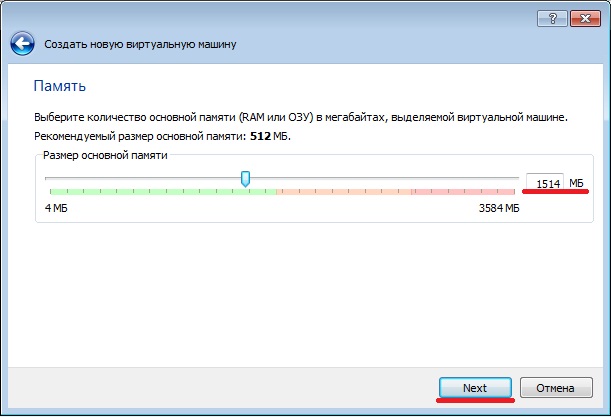
შემდეგ თქვენ უნდა აირჩიოთ თქვენი მყარი დისკი. ვინაიდან ჩვენ ვქმნით ახალ ვირტუალურ მანქანას, უნდა შევქმნათ ახალი მყარი დისკი.
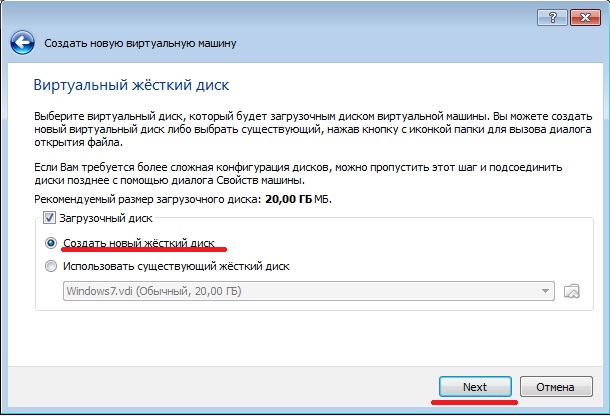
აქვე გირჩევ არაფერი შეცვალო და ყველაფერი ნაგულისხმევად დატოვო.
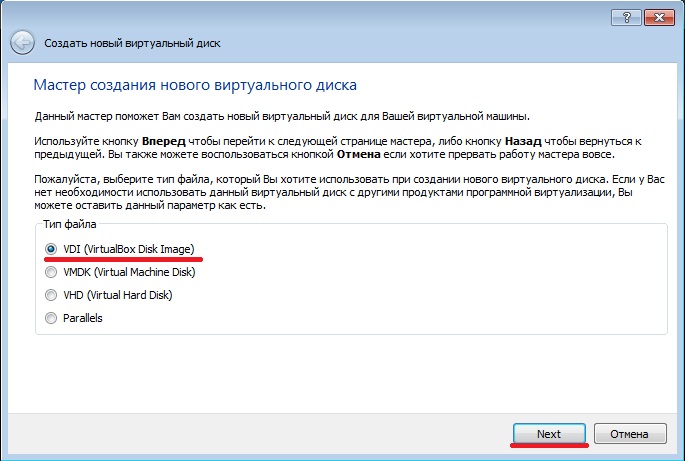
შემდეგი, თქვენ უნდა აირჩიოთ მონაცემთა შენახვის ფორმატი. აირჩიეთ დინამიური ვირტუალური დისკი. ეს ნიშნავს, რომ სხვადასხვა პროგრამის დაყენებისას თქვენი დისკი დამოუკიდებლად გაიზრდება. თუ აირჩევთ ფიქსირებულ ვირტუალურ დისკს, მისი ზომის შეცვლას ვეღარ შეძლებთ.
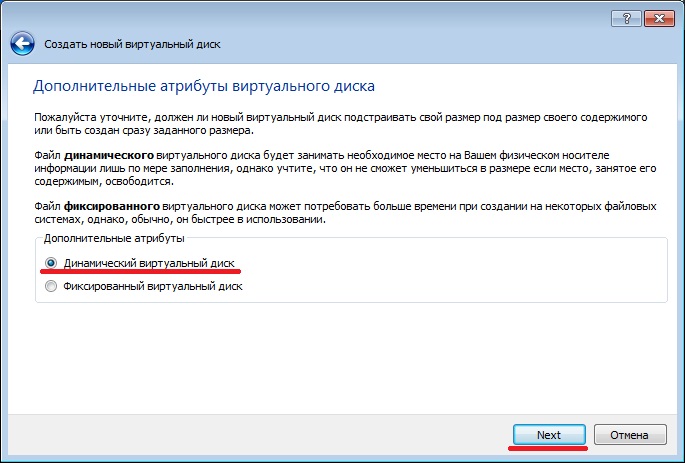
დასასრულს თქვენ უნდა მიუთითოთ ვირტუალური მანქანის ადგილმდებარეობა და დისკის ზომა (20 GB) და დაადასტუროთ თქვენი არჩევანი.
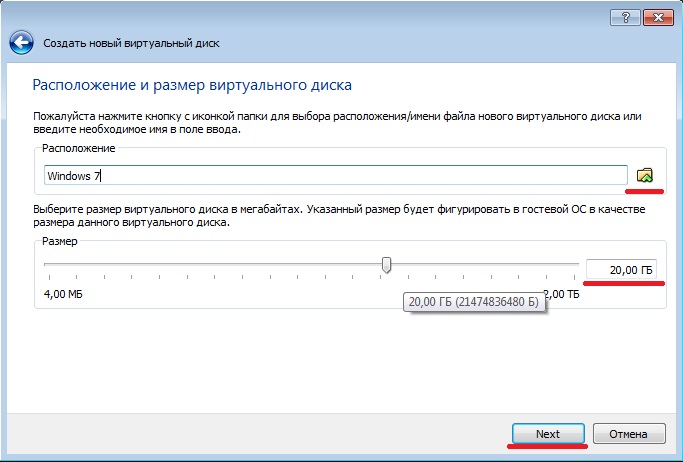
თქვენ შექმენით ვირტუალური მანქანა, მაგრამ ეს არსებითად არის კომპიუტერი ოპერაციული სისტემის გარეშე. შეგიძლიათ დაიწყოთ ახალი სისტემის დაყენება. მაგრამ ეს ყველაფერი არ არის, ახლა თქვენ თავად უნდა დააინსტალიროთ OS. ამისათვის ჩადეთ Windows 7-ის საინსტალაციო დისკი CD-ROM-ში, შემდეგ გადადით პროგრამის ფანჯარაში VirtualBox, აირჩიეთ ჩვენი შექმნილი ვირტუალური მანქანა და დააჭირეთ დაწყებას.
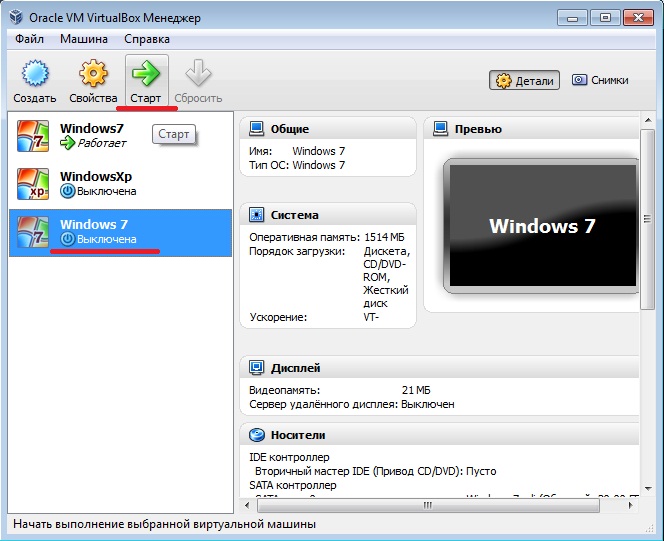
ამის შემდეგ, თქვენ უნდა ნახოთ ფანჯარა სახელწოდებით First Launch Wizard, დააწკაპუნეთ შემდეგი. შემდეგი, თქვენ უნდა აირჩიოთ ინსტალაციის მედია, თქვენი CD-ROM.
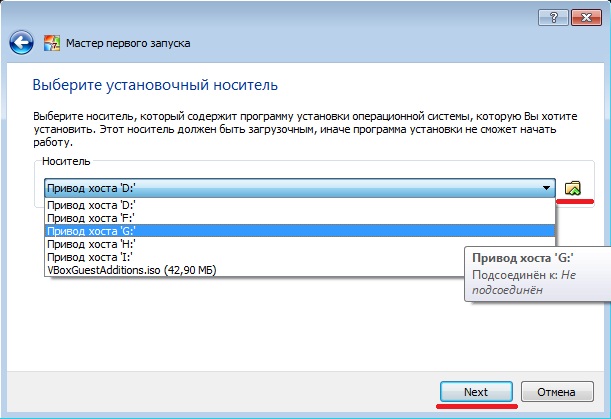
შემდეგი, თქვენ უნდა გაიაროთ Windows 7-ის ინსტალაციის ყველა ეტაპი. მე არ აღვწერ Windows 7-ის ინსტალაციის პროცესს, რადგან ის არაფრით განსხვავდება Windows 7-ის ნორმალურ რეჟიმში დაყენებისგან. ასე რომ, ძირითადად, მე და თქვენ ყველამ შევქმენით ვირტუალური მანქანა და დავიწყეთ მასზე ოპერაციული სისტემის დაყენება.
თქვენ ალბათ ფიქრობდით, რომ ვირტუალური მანქანის შექმნა რთული და არარეალური იყო, მაგრამ მისი მცირე გაგების შემდეგ, იმედია მიხვდით, რომ ეს სულაც არ არის რთული, მაგრამ ძალიან მოსახერხებელი. დამატებითი ოპერაციული სისტემა შესაძლებელს ხდის ახალი ოპერაციული სისტემების დაყენებას და მათზე საეჭვო პროგრამების გაშვებას თქვენი მთავარი კომპიუტერის გამოყენების გარეშე. თქვენ ასევე შეგიძლიათ დააინსტალიროთ სხვადასხვა აპლიკაციები, რომლებიც რაიმე მიზეზით შეუთავსებელია თქვენს მთავარ OS-თან.




